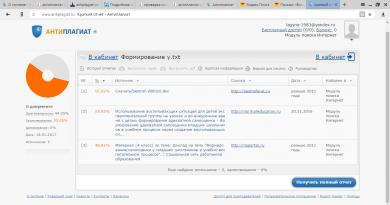نحوه اتصال تلویزیون خود به اینترنت: دستورالعمل های گام به گام. کجا و چگونه تلویزیون اینترنتی تماشا کنیم
اتصال گیرنده تلویزیون به اینترنت مزایا و راحتیهای بسیاری را فراهم میکند: امکان تماشای ویدیوها در YouTube، نه فقط کانالهای تلویزیونی، اشتراک در سرویسهای رسانهای پخش جریانی و غیره. در مقاله، همه گزینههای نحوه اتصال تلویزیون را شرح خواهیم داد. به اینترنت ما روش های سیمی و بی سیم را برای مدل های جدید و همچنین مدل های قدیمی که ماژول WI-FI داخلی ندارند، تجزیه و تحلیل خواهیم کرد.
برای اتصال تلویزیون به اینترنت به چه چیزهایی نیاز دارید؟
تلویزیون های مدرن از قبل آماده اتصال هستند. برای اجرای یک اتصال سیمی، لازم است یک کانکتور LAN داشته باشیم که کابل را به آن وصل می کنیم. اگر نه یکی وجود دارد و نه دیگری، باید یک ستاپ باکس مخصوص یا مودم WI-FI دیگری خریداری کنید، که باید برای عملکرد در حالت پل تنظیم شود. دستورالعمل های دقیق در مورد نحوه انجام همه اینها را بخوانید.
چگونه تلویزیون خود را از طریق وای فای به اینترنت وصل کنیم؟
اگر یک ماژول Wi-Fi وجود دارد، تنها به تعداد کمی از اقدامات نیاز خواهید داشت. نکته اصلی این است که نام شبکه خود را بدانید و رمز عبور آن را به خاطر بسپارید.
توجه! در بسیاری از مدل ها، منوی کنترل متفاوت است، اما اصل تعامل با آن یکسان است. دستورالعمل ها را با دقت بخوانید و بر اساس قیاس می توانید تلویزیونی را از هر سازنده ای تنظیم کنید.
همچنین به یاد داشته باشید که با اتصال بی سیم سرعت انتقال داده اندکی را از دست خواهید داد. اگر این مورد قابل قبول نیست، یک اتصال کابلی را انتخاب کنید.

اگر همه چیز به درستی انجام شود، پس از یک لحظه دستگاه باید گزارش دهد که جفت شدن موفقیت آمیز بوده است.
اگر مشکلی پیش آمد، رمز عبور را دوباره وارد کنید تا خطای تایپ برطرف شود. همچنین روتر و تلویزیون خود را راه اندازی مجدد کنید و سپس دوباره همان مراحل را انجام دهید.
برخی از سازندگان تلویزیون کار را برای کاربران ساده کرده اند و ابزارهایی را برای پیکربندی خودکار اتصال اضافه کرده اند. قبل از اجرای آن، بررسی کنید که آیا روتر شما با WPS سازگار است یا خیر. به جلوی آن نگاه کنید و به دنبال امضای "WPS/Reset" باشید، اگر وجود دارد، سپس ادامه دهید.

- به کنترل پنل گیرنده تلویزیون خود بروید، روی "WPS" کلیک کنید و همزمان دکمه "WPS/Reset" روی روتر را نگه دارید.
- کمی صبر کنید و پس از اتمام فرآیند انگشت خود را بردارید.
اگر محصولات سامسونگ (تلویزیون و روتر) دارید، احتمالاً عملکرد "اتصال یک پا" را برای اتصال سریع دستگاه ها دارید. برای شروع، فقط باید "One Foot Connection" را در پنجره تنظیمات تلویزیون راه اندازی کنید.

چگونه تلویزیون را از طریق کابل به اینترنت وصل کنیم؟
بیایید در مورد نحوه انجام این کار از طریق روتر یا مستقیماً از کابل اصلی صحبت کنیم.
ارتباط مستقیم
اتصال سیمی سرعت را کاهش نمی دهد، اما باید دستگاه ها را با دقت وصل کنید تا سیم زیر پای شما گره نخورد. در صورتی که ماژول WI-FI از پیش نصب شده در گیرنده تلویزیون شما وجود نداشته باشد، این یک راه خوب برای اتصال تلویزیون به اینترنت است. تنظیمات در نمونه تلویزیون ال جی نشان داده شده است، اما در مدل های دیگر جوهر تقریباً یکسان است.

باید پیامی را مشاهده کنید که نشان می دهد اتصال پیکربندی شده است. برای خروج از پنجره گزینه ها روی انجام شده کلیک کنید.
اتصال از طریق روتر
این برای کسانی که مستقیماً وصل نمی شوند، بلکه از طریق یک روتر که توسط یک قطعه سیم اضافی به تلویزیون متصل می شود، صادق است.


این فرآیند با تأیید اینکه شبکه کار می کند به پایان می رسد.
چگونه یک تلویزیون معمولی بدون تلویزیون هوشمند را به اینترنت وصل کنیم؟
ما عجله داریم که صاحبان تلویزیون های قدیمی را با این واقعیت خوشحال کنیم که شما همچنین می توانید اینترنت را به دستگاه های آنها متصل کنید. با این حال، برای انجام این کار باید یک ستاپ باکس اضافی روی سیستم عامل اندروید یا تلویزیون هوشمند خریداری کنید. یک ماژول Wi-Fi قابل حمل که نسخه ساده شده ست تاپ باکس است یا یک روتر دیگر نیز مناسب هستند.

پیوست و ماژول
گزینه اول جالب تر است، زیرا به یک تلویزیون ساده اجازه می دهد:
- تماشای فیلم و گوش دادن به صدا از طریق شبکه های اجتماعی؛
- صحبت در اسکایپ؛
- وب سایت ها، یوتیوب، کانال هایی مانند نتفلیکس را مرور کنید.
- اتصال ماوس و صفحه کلید؛
- نصب برنامه ها
از طریق پورت HDMI و گاهی از طریق USB متصل می شود. اگر آنها وجود ندارند، می توانید از طریق AV و VGA متصل شوید. درست قبل از خرید، مطمئن شوید که مدل شما هنوز هم توانایی کار با کنسول را دارد. برای این کار بهتر است با پشتیبانی تماس بگیرید یا دستورالعمل ها را مطالعه کنید.
اگر همه چیز خوب است و شما متصل شده اید، به راه اندازی ادامه دهید. "Network - Network Settings: Wireless" را باز کنید و در آنجا سه گزینه جفت شدن در انتظار شما خواهید بود:
- "AP" - اگر اطلاعات ورود به شبکه خود (نام و رمز عبور) را می دانید، این را انتخاب کنید.
- "WPS" - اگر روتر از WPS پشتیبانی می کند مناسب است (ما در مورد ویژگی های پیکربندی در بالا نوشتیم).
- "Ad-host" یک پارامتر کمی متفاوت است که مسئول ایجاد یک شبکه محلی بین رایانه شخصی و تلویزیون برای تبادل داده است.
یکی را انتخاب کنید که برای شما مناسب است و راه اندازی کامل می شود.
اتصال از طریق روتر دوم
اگر به ویژگی های توضیح داده شده در پاراگراف قبلی علاقه ندارید، می توانید با خرید نه یک ست تاپ باکس، بلکه روتر دیگری که هزینه آن نصف می شود، در هزینه خود صرفه جویی کنید. اتصال نیز آسان است.

- آن را با استفاده از کابل برق به تلویزیون وصل کنید.
- روتر را به حالت "Bridge" تغییر دهید (نحوه انجام این کار را در دستورالعمل های دستگاه خاص خود بخوانید).
- اتصال را با استفاده از همان اصل که قبلا توضیح دادیم برقرار کنید.
معلوم می شود که روتر به طور فیزیکی به تلویزیون متصل است، سیگنال را دریافت می کند، آن را از طریق سیم به تلویزیون قدیمی منتقل می کند و همچنین دریافت را افزایش می دهد. اگر فقط نیاز به دسترسی به اینترنت دارید، این نیز یک راه بسیار خوب است.
ما تمام راه های خوب برای اتصال هر تلویزیون به اینترنت را شرح داده ایم. آنها ساده هستند، بنابراین همه می توانند با زمان کمی این کار را انجام دهند.
ما به تدریج به دنیای اینترنت اشیا می رویم، جایی که هر ابزاری قادر به اتصال به شبکه جهانی است. تلویزیون ها نیز از این قاعده مستثنی نیستند. بسته به مدل، می توانید مستقیماً از طریق کابل با استفاده از روتر یا ستاپ باکس به شبکه متصل شوید. راه اندازی آسان است. می توانید خودتان بدون کمک متخصصان با آن کنار بیایید.
چه تلویزیون هایی را می توان به اینترنت وصل کرد؟
اول از همه، به طور طبیعی، اینها دستگاه هایی با عملکرد تلویزیون هوشمند یا معادل آن هستند. این یک فناوری یکپارچه سازی ویژه است که به شما امکان می دهد از عملکردهای آنلاین مختلف به طور مستقیم در تلویزیون خود استفاده کنید. اگر مستندات پشتیبانی از تلویزیون هوشمند را نشان می دهد، می توان تضمین کرد که تلویزیون شما به شبکه متصل است. معمولاً این کار مستقیماً یا از طریق Wi-Fi انجام می شود. راهنمای فنی را به دقت مطالعه کنید و در صورت شک، توصیه می کنیم تلویزیون خود را در فروشگاه آنلاین پیدا کنید و از پشتیبانی این فناوری اطمینان حاصل کنید.
همچنین می توانید بدون این عملکرد به اینترنت و تلویزیون متصل شوید. با این حال، به یک ستاپ باکس تلویزیون مخصوص نیاز دارید. یک کابل HDMI به عنوان اتصال استفاده می شود. این به شما امکان می دهد هر تلویزیونی را حتی بدون پورت LAN یا Wi-Fi داخلی به یک تلویزیون "هوشمند" تبدیل کنید. بعداً در مورد پیچیدگی های راه اندازی ستاپ باکس تلویزیون صحبت خواهیم کرد.
آنچه برای اتصال لازم است
قبل از شروع روش، باید مطمئن شوید که چند چیز دارید. این لیست شامل:
- نقطه دسترسی اینترنت و روتر، اگر قصد استفاده از دومی را دارید؛
- کابل LAN (برای اتصال مستقیم)؛
- دستورالعمل برای تلویزیون؛
- آگاهی از آدرس IP خود (ممکن است در هنگام راه اندازی مورد نیاز باشد).
روش های اتصال
اتصال مستقیم از طریق کابل
این روش فرض میکند که طراحی دارای ورودی LAN داخلی است. سپس باید یک کابل از ارائه دهنده خود بگیرید و آن را در پورت مناسب وارد کنید. اگر ارائه دهنده یک IP پویا را "توزیع" کند، هیچ دستکاری از طرف کاربر مورد نیاز نیست. تلویزیون به طور خودکار IP خود را دریافت می کند و شما می توانید تمام خدمات اینترنت را باز کنید.
اگر IP استاتیک به شما ارائه شده است، تنظیمات را به صورت دستی تنظیم کنید. برای انجام این کار، دستورالعمل ها را دنبال کنید:
اکنون می توانید عملکرد خدمات را بررسی کنید، زیرا اینترنت باید کار کند.
از طریق روتر
در اکثر آپارتمان ها و خانه ها، شبکه خانگی با استفاده از روتر سازماندهی می شود. این به شما امکان می دهد چندین دستگاه را به شبکه متصل کنید: رایانه، تلویزیون، لپ تاپ و غیره. بسته به نوع روتر، تلویزیون را از طریق کابل یا Wi-Fi وصل کنید.
توسط کابل
این روش مستلزم انجام مراحل زیر است:

اگر مشکلی پیش آمد، می توانید سفت افزار روتر یا خود تلویزیون را به روز کنید.
از طریق وای فای
اگر نمی خواهید با سیم ها زحمت بکشید، می توانید از اتصال بی سیم استفاده کنید. تلویزیون شما باید یک ماژول Wi-Fi داخلی داشته باشد. برای فعال کردن آن، دستورالعمل ها را دنبال کنید:

سریع و راحت. لطفاً توجه داشته باشید که برخی از تلویزیون ها از فناوری WPS پشتیبانی می کنند که به لطف آن نیازی به وارد کردن رمز دسترسی ندارید.
اگر ماژول Wi-Fi وجود ندارد چه باید کرد؟
در فروشگاه ها می توانید آداپتورهای وای فای ویژه ای خریداری کنید که به شما امکان می دهد تلویزیون خود را به یک شبکه بی سیم وصل کنید. فقط یک شرط وجود دارد - دستگاه باید ورودی USB داشته باشد. آداپتورهای وای فای از نظر بصری شبیه درایو فلش هستند، اما نسبتاً مقرون به صرفه هستند. برای مصارف خانگی نیازی به خرید مدل های برتر نیست.
لطفاً توجه داشته باشید که برای تلویزیون های خاص لیستی از آداپتورهای سازگار وجود دارد. به عنوان یک قاعده، آنها توسط سازنده تلویزیون ایجاد می شوند. مدل های کامپیوتری اغلب ناسازگار هستند. محبوب ترین گجت ها عبارتند از LG AN-WF100، AN-WF500، Samsung WIS12ABGNX/NWT و Philips PTA128/00.
ما از WPS استفاده می کنیم

این تکنیک از ورود داده های مجوز دور می زند.
از طریق کامپیوتر یا لپ تاپ
کاربران همچنین می توانند تلویزیون را به رایانه شخصی یا لپ تاپ متصل کنند. در این حالت، دستگاه می تواند در دو حالت کار کند:
- تکرار تصویر تلویزیون به عنوان یک صفحه نمایش معمولی عمل خواهد کرد. میتوانید از مرورگر استفاده کنید یا از طریق آن فیلم تماشا کنید، اما کنترل از طریق رایانه شخصی/لپتاپ انجام میشود. کافی است دستگاه را از طریق HDMI یا VGA متصل کنید.
- خواندن داده ها از کامپیوتر هنگام سازماندهی یک شبکه محلی، می توانید دسترسی به داده ها را در رایانه خود باز کنید. این به شما امکان می دهد فیلم تماشا کنید یا به موسیقی ذخیره شده در هارد دیسک رایانه خود گوش دهید.
نکته آخر اگر به دلیل سرعت کم نمی خواهید از طریق اینترنت فیلم تماشا کنید گزینه بسیار مناسبی است. میتوانید آنها را در رایانهتان دانلود کنید، و سپس مستقیماً از HDD بدون کمک درایو فلش آنها را تماشا کنید.
جزئیات راه اندازی به مدل خاص بستگی دارد، اما به طور کلی باید تعدادی از مراحل را دنبال کنید:
- اطمینان حاصل کنید که تلویزیون به شبکه محلی خانگی شما (در صورت استفاده از روتر) یا مستقیماً به رایانه شخصی متصل است.
- شما باید سرور رسانه را بر روی رایانه خود دانلود و نصب کنید.
- فایل هایی را برای اشتراک گذاری اضافه کنید و آنها را در تلویزیون خود باز کنید.
یکی از محبوب ترین برنامه ها Home Media Server است. می توانید آن را به صورت رایگان آنلاین دانلود کنید. بیایید نمونه ای از راه اندازی این نرم افزار را بررسی کنیم:

Plex، Serviio، Kodi را به عنوان یک سرور رسانه امتحان کنید. هر گزینه مزایا و معایب خود را دارد.
از طریق ستاپ باکس تلویزیون
بسیاری از ارائه دهندگان پیشنهاد می کنند علاوه بر این، یک جعبه تلویزیون تلویزیون بخرند. در حال حاضر دارای خدمات داخلی برای تماشای تلویزیون، مرورگر و سینمای خانگی است. در اصل این یک آنالوگ از تلویزیون هوشمند است. ست تاپ باکس از طریق کابل LAN یا Wi-Fi به روتر و از طریق HDMI به تلویزیون متصل می شود. تنظیمات IP، در صورت لزوم، قبلاً در بخش های خود جعبه تنظیم انجام شده است.
شما همچنین می توانید یک ست تاپ باکس اندرویدی را خودتان بخرید. این یک آنالوگ از یک تلفن همراه است، اما با یک رابط بازطراحی شده برای صفحه نمایش بزرگ. می توانید برنامه ها را از Play Market دانلود کرده و از تلویزیون خود استفاده کنید. مسنجرها، اسکایپ، ایمیل و موارد دیگر مستقیماً از تلویزیون در دسترس خواهند بود.
از طریق آداپتور PLC
اگر یک مودم استاندارد بدون پشتیبانی از Wi-Fi و گیرنده STB دارید، اتصال را می توان از طریق کابل اترنت انجام داد. اما اگر سیم جایی برای پنهان شدن نداشته باشد، این همیشه عملی نیست. راه حل جایگزین آداپتور PLC است. این یک دستگاه ویژه است که سیگنال مفیدی را از طریق یک شبکه الکتریکی استاندارد منتقل می کند. اتصال با استفاده از این روش توسط Rostelecom، Beeline و سایر شرکت ها ارائه می شود.
آخرین آداپتورها از سرعت انتقال داده تا 1 گیگابیت در ثانیه پشتیبانی می کنند. آداپتورها باید مستقیماً وارد پریز شوند و از آداپتورها و دستگاههای منبع تغذیه بدون وقفه عبور کنند. این سیگنال بهتری را ارائه می دهد. آداپتور و تلویزیون را می توان مستقیماً از طریق اترنت متصل کرد.
اگر به تلویزیون هایی که اکنون در بازار هستند نگاه کنید، اکثر آنها از عملکرد تلویزیون هوشمند پشتیبانی می کنند. ال جی دارای webOS است، سامسونگ سیستم هوشمند خود را دارد، فیلیپس و سونی دارای Android TV هستند. البته تولیدکنندگان دیگری نیز وجود دارند، اما محبوبیت کمتری دارند. منظور من این است که تلویزیون های هوشمند در درجه اول منبع درآمد اضافی برای تولیدکنندگان هستند (از طریق فروش لوازم جانبی)و یک حرکت بازاریابی خوب
همچنین ویژگی های جالبی برای کاربر وجود دارد. میتوانید آنلاین شوید، ویدیوها را در YouTube تماشا کنید، اخبار بخوانید، آب و هوا را تماشا کنید، و غیره. اما در اینجا هنوز باید محاسبه کنید که چه چیزی سودآورتر است: خرید تلویزیون بدون تلویزیون هوشمند و پیوست به آن، یا پرداخت بیشتر برای عملکردهای هوشمند. . از آنجایی که یک جعبه اندروید معمولی می تواند تلویزیون شما را هوشمندتر از یک سیستم داخلی کند. اما امروز در مورد آن نیست.
از بین تمام تلویزیون هایی که دارای ویژگی های تلویزیون هوشمند هستند، بسیاری از مدل ها بدون گیرنده وای فای داخلی عرضه می شوند. درست است، در سال 2017 تقریباً همه مدل ها قبلاً یک گیرنده داخلی دارند. و اگر اینترنت را به تلویزیون وصل نکنید، همه این عملکردهای هوشمند روی آن به سادگی بی فایده هستند. بله، همه مدل ها قطعا دارای یک پورت LAN هستند که به شما امکان می دهد از طریق کابل به اینترنت متصل شوید. اما باید اعتراف کنید که این بسیار ناخوشایند است. باید کابل شبکه را از روتر به تلویزیون وصل کنید.
و این همه تلویزیون هوشمند که ماژول وای فای ندارند یکی دیگر از نقشه های موذیانه سازندگان است. به هر حال، می توانید این ماژول بی سیم را وارد کنید و تلویزیون را چند دلار گران کنید. برای چی؟ اگر بتوانیم آداپتورهای وای فای مارک دار را به قیمت هر کدام 100 دلار بفروشیم :) و حتی در حال حاضر پیدا کردن این آداپتورهای وای فای مارک برای تلویزیون های سامسونگ، ال جی و فیلیپس بسیار دشوار است. آنها به سادگی در فروش نیستند. اما تلویزیون هایی وجود دارند و کاربران آنها می خواهند از طریق وای فای به اینترنت متصل شوند.
اگر تلویزیون هوشمند بدون وای فای داخلی دارید و می خواهید آن را از طریق شبکه بی سیم به اینترنت متصل کنید، گزینه های زیر وجود دارد:
- ابتدا به شما توصیه می کنم که به ویژگی های تلویزیون خود در وب سایت رسمی نگاه کنید. شاید تلویزیون شما هنوز Wi-Fi داشته باشد و بتواند به یک شبکه بی سیم متصل شود. ممکن است مفید باشد: و یک جداگانه. اگر گیرنده داخلی وجود ندارد، می توانید یک آداپتور USB خارجی مارک را جستجو کرده و خریداری کنید.
- روش دوم خرید یک آداپتور وای فای معمولی از دی لینک و تی پی لینک و ... و فلش فریمور آن برای کار با تلویزیون است. راستش، من حتی نمی توانم تصور کنم که چگونه همه اینها دوخته شده و کار می کند، اما چنین اطلاعاتی را در اینترنت دیدم. این روش برای کسانی است که به دنبال راه های آسان نیستند.
- خب، گزینه سوم که در ادامه در مقاله با جزئیات بیشتر به آن می پردازم، خرید یک روتر یا تکرار کننده وای فای معمولی و ارزان قیمت و پیکربندی آن به عنوان آداپتور برای تلویزیون بدون وای فای است.
بیایید گزینه سوم را با جزئیات بیشتری بررسی کنیم.
آداپتور Wi-Fi از روتر برای تلویزیون هوشمند بدون ماژول Wi-Fi داخلی
همه چیز بسیار ساده است. تقریباً تمام روترهای مدرن می توانند در حالت های مختلف کار کنند: تقویت کننده (تکرار کننده)، نقطه دسترسی، آداپتور، پل بی سیم. من در این مورد با جزئیات بیشتری در مقاله نوشتم:. این طرح چیزی شبیه به این کار می کند:
- ما روتر میخریم. شاید شما یکی قدیمی دارید. حتی می توانید یک مدل ارزان قیمت داشته باشید. Totolink و Netis گزینه های خوب و اقتصادی دارند. سایر تولید کنندگان نیز مناسب خواهند بود.
- ما آن را در حالت آداپتور تنظیم کردیم. اگر چنین حالتی وجود داشته باشد، روتر اینترنت را از شبکه اصلی Wi-Fi شما دریافت می کند و آن را از طریق کابل شبکه به تلویزیون منتقل می کند. حالت تقویت کننده پل یا شبکه نیز مناسب است. درست است، در این صورت روتر شبکه بی سیم شما را بیشتر تقویت می کند.
- تلویزیون هوشمند خود را از طریق کابل شبکه به روتر متصل می کنیم.
- اینترنت روی تلویزیون از طریق Wi-Fi کار می کند.
چیزی شبیه این به نظر می رسد:
همچنین می توانید از یک آداپتور معمولی که حداقل یک پورت LAN دارد استفاده کنید. و تقریبا در تمامی مدل ها موجود است.

نتیجه چیست:تقریباً در هر فروشگاهی می توان یک روتر یا تکرار کننده خریداری کرد. در مقایسه با گیرنده های وای فای مارک برای تلویزیون های ال جی، سامسونگ و غیره. و به این ترتیب ارزان تر خواهد بود. (اگرچه بستگی به روتر شما دارد)، از آنجایی که قیمت آداپتورهای اصلی بسیار بالا است.
من در مورد تنظیم حالت های عملکرد مختلف در روترهای مختلف در مقاله نوشتم:. اگر مدلی از سازنده دیگری دارید، می توانید از طریق جستجو در وب سایت ما به دنبال دستورالعمل های راه اندازی باشید. یا در نظرات بپرسید.
در اینجا راه حلی برای تلویزیون های هوشمند بدون وای فای داخلی وجود دارد. بدون شک بهترین راه حل رسیور اصلی است. اما از آنجایی که آنها عملا در فروش نیستند و قیمت آنها بسیار بالا است، می توانید از چنین طرحی استفاده کنید. تو در مورد آن چه فکر می کنی؟ در نظرات بنویسید!
واقعیت این است که چند روز پیش تلویزیون ال ای دی سامسونگ سری 6 3D Full HD UE40ES6307 با عملکرد تلویزیون هوشمند خریداری کردم که کاملاً به اتصال به اینترنت نیاز داشت. چرا؟ بله، زیرا در حال حاضر بیش از سیصد برنامه کاربردی برای عملکرد تلویزیون هوشمند جدید توسعه داده شده است، مانند تماشای فیلم با کیفیت بالا (HD 1080p)، یک مرورگر وب برای "راه رفتن" در اینترنت، بازی ها، خدمات راحت و برنامه های آموزشی، اخبار ، موسیقی، عکس، تناسب اندام، خرید آنلاین و غیره
در بررسی خود در آینده نزدیک در مورد تمام مزایای عملکرد تلویزیون هوشمند به شما خواهم گفت. انتشار مقالات جدید در سایت را از دست ندهید - در خبرنامه من مشترک شوید.
در همین راستا، من بخش جدیدی را در سایت به نام "اینترنت، تلویزیون" باز می کنم، که در آن اولین مقاله دستورالعمل نحوه اتصال تلویزیون به اینترنت خواهد بود. طبیعتاً این مقاله بر روی اتصال تلویزیون سامسونگ به اینترنت تمرکز خواهد کرد. تفاوت خاصی بین مدل ها وجود ندارد و پس از مطالعه این راهنما می توانید تلویزیون با هر برندی را به اینترنت متصل کنید.
در کل 2 راه وجود دارد:
- بی سیم با استفاده از فناوری WiFi
- سیم کشی شده با کابل
بیایید هر روش را با جزئیات بیشتری بررسی کنیم.
نحوه اتصال اینترنت به تلویزیون سامسونگ با استفاده از WiFi
تلویزیون خریداری شده خود را با استفاده از اتصال بی سیم WiFi به اینترنت وصل خواهم کرد، زیرا ... در حال حاضر یک ماژول WiFi داخلی دارد.
اگر تلویزیون شما ماژول WiFi داخلی ندارد (به دفترچه راهنما مراجعه کنید)، برای این کار باید یک آداپتور وای فای خارجی بخرید که از پروتکل ارتباطی IEEE 802.11a/b/g/n پشتیبانی می کند که به یک پروتکل رایگان متصل است. پورت USB روی تلویزیون.

توجه!!! آداپتورهای همه سازندگان برای تلویزیون های ال ای دی سامسونگ مناسب نیستند، اما فقط از سامسونگ، به عنوان مثال:

برای اتصال تلویزیون به اینترنت از طریق اتصال بی سیم WiFi، نیاز به خرید روتر یا به عبارتی روتر دارای WiFi داریم. قبل از خرید روتر، حتما با پشتیبانی فنی ارائه دهنده خود مشورت کنید.
به عنوان مثال، اگر اتصال اینترنت شما پویا است (آدرس IP پویا)، پس روتر باید از DHCP (پروتکل پیکربندی میزبان پویا) پشتیبانی کند تا به تلویزیون به طور خودکار یک آدرس IP، ماسک زیر شبکه، دروازه، DNS اختصاص داده شود و نه هر بار که آنها را وارد کنید. به صورت دستی



سپس به سخت ترین قسمت می رویم - راه اندازی روتر. تا به امروز، من شخصاً با این مورد مواجه نشده بودم، بنابراین با دقت شروع به مطالعه این روند طبق دستورالعمل های موجود با روتر کردم. همه چیز در آنجا به زبان روسی و به زبان "قابل فهم" نوشته شده بود.

تقریباً تمام روز را صرف مطالعه دستورالعملها کردم و تازه میخواستم دانشی را که به دست آورده بودم پیادهسازی کنم، که یکی از دوستانم به من گفت که روتر توسط ارائهدهنده شبکه ما و کاملاً رایگان پیکربندی شده است. من نتوانستم چنین لذتی را رد کنم و با خیال راحت روتر را به دست متخصصان گرفتم. به این ترتیب قابل اعتمادتر خواهد بود.
ما آن را بهمدت دو روز بر اساس اولویت اول تنظیم کردیم. پس از تنظیم آن، موارد زیر را روی یک تکه کاغذ به من دادند:
- نام شبکه وای فای: tss_kt
- رمز عبور (کلید) برای دسترسی به WiFi: *************
ما کابل خط اختصاصی اینترنت را از رایانه جدا می کنیم و آن را به کانکتور "اینترنت" روتر خود وصل می کنیم.

همچنین، تغذیه روتر را فراموش نکنید.


پس از این مرحله، می توانید راه اندازی WiFi بی سیم را در تلویزیون خود شروع کنید. اما ابتدا یک اتصال اینترنت را روی رایانه تنظیم می کنیم.
این روتر دارای یک کابل پچ کورد RJ45 است، اگرچه طول آن فقط حدود 50 سانتی متر است.

ما یک سر کابل پچ کورد RJ45 را به هر درگاه LAN روتر وصل می کنیم (من آن را به LAN 1 وصل کردم)، و سر دیگر را به کارت شبکه رایانه متصل می کنیم.

فراموش کردم بگویم که وقتی روتر را پس از راهاندازی در دفتر ارائهدهنده دریافت کردم، دستورالعملهایی را در مورد چگونگی راهاندازی اتصال اینترنت در رایانه من چاپ کردند.

پس از تکمیل عملیات فوق برای نسخه ویندوز من، اینترنت روی رایانه شروع به کار کرد. اکنون، با وجدان راحت، بیایید به راه اندازی و اتصال اینترنت در تلویزیون با استفاده از WiFi برگردیم.
دکمه "MENU" را روی کنترل از راه دور تلویزیون سامسونگ فشار دهید و از دکمه ها برای انتخاب زبانه "شبکه" در لیست استفاده کنید.


سپس به تب "تنظیمات شبکه" بروید. پنجره ای مانند این ظاهر می شود.


من می خواهم توجه داشته باشم که تلویزیون سامسونگ دارای ناوبری و نکات بسیار راحت است.
روی «شروع» کلیک کنید و تلویزیون تمام شبکههای وای فای موجود را در اختیار ما قرار میدهد.

انتخاب شبکه شما " tss_kt"و از کنترل پنل برای وارد کردن رمز عبور (کلید) برای دسترسی WiFi دریافت شده از ارائه دهنده استفاده کنید.

بررسی شبکه شروع می شود و پیام زیر روی صفحه ظاهر می شود:


باشه الان تموم شد تلویزیون ما به اینترنت متصل است.
اگر شبکه WiFi شما در طول جستجوی خودکار شناسایی نشد، اشکالی ندارد. با استفاده از کنترل از راه دور، "Add network" را انتخاب کنید و نام و رمز عبور (کلید) شبکه WiFi دریافت شده از ارائه دهنده را وارد کنید.
تمام موارد فوق در این بخش را می توان به صورت شماتیک نشان داد:

چگونه تلویزیون خود را با استفاده از کابل به اینترنت وصل کنیم
این روش برای اتصال اینترنت به تلویزیون حتی ساده تر است. می توان آن را به 2 روش تقسیم کرد:
- شمول مستقیم
- از طریق روتر (روتر)
1. نحوه اتصال مستقیم تلویزیون به اینترنت (با اتصال مستقیم)
این روش کاملاً منطقی نیست، اما هنوز باید به آن اشاره شود. بیایید فرض کنیم که یک کابل خط اختصاصی اینترنت وارد آپارتمان ما شود.

ما آن را مستقیماً به تلویزیون در کانکتور "LAN" (پانل پشتی) وصل می کنیم.

در این صورت اینترنت فقط روی تلویزیون کار می کند. ما به این روش نیاز نداریم، زیرا ... ما از اینترنت نه تنها در تلویزیون، بلکه در رایانه yf نیز استفاده می کنیم، بنابراین اجازه دهید به روش دوم اتصال کابلی برویم.
2. نحوه اتصال تلویزیون خود به اینترنت از طریق روتر (روتر)
همه چیز به همان روشی که هنگام راه اندازی شبکه WiFi از طریق روتر انجام می شود. فقط در مثال ما، یک کابل پچ کورد RJ45 به رایانه در کانکتور "LAN-1" متصل شد. اکنون کابل پچ کورد RJ45 را به کانکتور "LAN-2" وصل می کنیم و آن را به تلویزیون می گذاریم که آن را به کانکتور "LAN" در پنل پشتی آن وصل می کنیم.
به هر حال، در این مورد ممکن است روتر از WiFi پشتیبانی نکند.
از نظر شماتیک به این صورت است:

پس از انجام اتصالات، به "MENU" بروید.



"ENTER" را فشار دهید و پنجره باز می شود:

روی "شروع" کلیک کنید. اگر همه چیز به درستی انجام شده باشد، پیام زیر روی صفحه ظاهر می شود: "اتصال به یک شبکه سیمی و اینترنت پیکربندی شده و برای استفاده بیشتر آماده است."
اگر شبکه شما در طول جستجوی خودکار شناسایی نشد، اشکالی ندارد. به «MENU» بروید، «وضعیت شبکه» را انتخاب کنید و به تب «تنظیمات IP» بروید.


در این پنجره، ما باید پارامترهای "IP Settings" و "DNS Settings" را به صورت دستی وارد کنیم (داده ها را از خدمات فنی ارائه دهنده خود دریافت کنید):
- آدرس آی پی
- پوشش زیر شبکه
- سرور DNS

روی "OK" کلیک کنید. اگر همه چیز به درستی انجام شده باشد، پیام زیر روی صفحه ظاهر می شود: "اتصال به یک شبکه سیمی و اینترنت پیکربندی شده و برای استفاده بیشتر آماده است."
اینجاست که احتمالاً مقاله نحوه اتصال تلویزیون به اینترنت را تمام می کنم. روش اتصال راحت تری را برای خود انتخاب کنید. من شخصاً اینترنت را با استفاده از WiFi به تلویزیون سامسونگ خود وصل کردم. من مجبور نبودم کابل های اضافی را به تلویزیون نصب کنم، که فرآیند اتصال را بسیار آسان تر کرد. سرعت اتصال به اینترنت برای من بسیار مناسب است، فیلم های با کیفیت HD بدون مشکل دانلود می شوند.
تنها چیزی که باقی می ماند این است که از خرید خود محافظت کنید و با آرامش بخوابید.
P.S. چگونه تلویزیون خود را به اینترنت وصل کردید؟
تلویزیون های هوشمند (SMART TV) مدت زیادی است که در بازار وجود دارند. ویژگی آنها این است که علاوه بر پخش تلویزیون معمولی، به اینترنت نیز دسترسی دارند. با اتصال به منابع شبکه ویژه، چنین تلویزیونی با عملکردهای اضافی غنی می شود - پیش بینی آب و هوا، شما لوله، تناسب اندام، زومبی، اسکایپ و تعداد زیادی برنامه اضافی. و البته یک مرورگر اینترنتی ساده برای گشت و گذار معمولی در اینترنت. اما پس از خرید، تلویزیون باید برای دسترسی به شبکه پیکربندی شود و از آنجایی که در اکثر موارد کامپیوتر خانگی نیز به اینترنت متصل است، در این مقاله نحوه اتصال تلویزیون از طریق روتر را آموزش می دهیم.
بسته به سازنده، تلویزیون های هوشمند دارای رابط های اتصال مختلفی هستند که می توان آنها را به دسته های زیر تقسیم کرد:
پورت USB. برای اتصال هارد دیسک های خارجی، درایوهای فلش، آداپتورهای USB Wi-Fi استفاده می شود (مدل های گران تر مجهز به Wi-Fi داخلی هستند).
درگاه اترنت. این پورت برای اتصال یک شبکه سیمی از طریق یک کابل شبکه جفت تابیده (پچ کورد) استفاده می شود.
پورت HDMI برای انتقال ویدئو با کیفیت بالا (رزولوشن فول اچ دی) استفاده می شود.
کانکتور D-SUB برای کار به عنوان مانیتور کامپیوتر.
البته، شما نمی توانید بدون RF معمولی در ورودی آنتن تلویزیون کابلی کار کنید. اخیراً آنها شروع به کنار گذاشتن پورت های قدیمی SCART، اسلات های CI و کانکتورهای کامپوزیت (زنگ) کردند.
اتصال به روتر
بنابراین، ما طرح زیر را داریم - یک کانال ADLS وارد آپارتمان می شود، کانکتور آن به روتر چند پورت متصل است، که یک کامپیوتر برای دسترسی به اینترنت به آن متصل است. روتر مجهز به آداپتور Wi-Fi است. هدف ما این است که تلویزیون را به این روتر وصل کنیم تا هم تلویزیون و هم کامپیوتر (یا چندین کامپیوتر، مهم نیست) بتوانند به شبکه دسترسی داشته باشند.

شبکه خانگی
حداقل دو گزینه اتصال وجود دارد - از طریق یک درگاه اترنت (سیمی) یا از طریق Wi-Fi (بی سیم). بیایید ابتدا اتصال سیمی را بررسی کنیم.
اتصال تلویزیون اترنت
روتر را در دستان خود می گیریم و به پنل پشتی نگاه می کنیم.

پنل پشتی روتر
یافتن پورت های LAN معمولا امضا می شوند.
توجه! پنل پشتی روتر خاص شما ممکن است با آنچه در اینجا نشان داده شده است متفاوت باشد، همه چیز به سازنده و مدل بستگی دارد، اما شما همیشه باید به دنبال پورت LAN باشید.
ممکن است اتفاق بیفتد که فقط یک پورت LAN وجود داشته باشد و آن قبلا اشغال شده باشد. در این مورد، ما از یک هاب و یک سوئیچ برای "ضرب" کردن پورت استفاده می کنیم.

پچ کورد
هر دو دستگاه را روشن می کنیم. در کنترل از راه دور تلویزیون، دکمه "تنظیمات" را فشار دهید. آیتم منوی «شبکه» و سپس زیرمنوی «تنظیم شبکه: سیمی» را انتخاب کنید.

راه اندازی یک شبکه سیمی، مرحله 1
روی "OK" روی کنترل از راه دور کلیک کنید و به مرحله دوم بروید - تنظیم آدرس شبکه تلویزیون.

راه اندازی یک شبکه سیمی، مرحله 2
آدرس IP را می توان به صورت دستی نیز پیکربندی کرد، اما این فقط در موارد نادری که شبکه کامپیوتری به آن نیاز دارد (آدرس ثابت، ماسک زیر شبکه غیر استاندارد و غیره) ضروری است. اگر چنین الزاماتی وجود ندارد، می توانید حالت "پیکربندی خودکار IP" را تنظیم کنید و خود تلویزیون بدون مشارکت شما آدرس خود را با روتر هماهنگ می کند.
همین امر در مورد سرور DNS نیز صدق می کند - ما آن را روی پیکربندی خودکار رها می کنیم. روی "OK" کلیک کنید.
تمام است، اتصال سیمی برقرار است، می توانید با راه اندازی مرورگر وب داخلی، مستقیماً از تلویزیون به اینترنت دسترسی داشته باشید.
اتصال تلویزیون Wi-Fi
اما نصب شبکه Wi-Fi بی سیم بسیار راحت تر است. از بسیاری جهات راحت تر است - هیچ سیمی فضای داخلی را خراب نمی کند ، نصب بدون بلند شدن از مبل انجام می شود ، در برخی موارد سرعت انتقال بالاتر است (استاندارد "n"). بیایید نحوه اتصال تلویزیون به روتر از طریق Wi-Fi را بررسی کنیم.
اول از همه، دستورالعمل های تلویزیون خود را بررسی کنید تا ببینید آیا مجهز به ماژول بی سیم Wi-Fi است یا خیر. اگر بله، شما خوش شانس هستید، اگر نه، باید یک آداپتور Wi-Fi جداگانه خریداری کنید.

آداپتور وای فای برای تلویزیون هوشمند
ما آن را به هر آداپتور تلویزیون هوشمند USB متصل می کنیم.

راه اندازی یک شبکه بی سیم، مرحله 1
تلویزیون چندین گزینه برای تنظیمات بیشتر ارائه می دهد.

راه اندازی یک شبکه بی سیم، مرحله 2
در کل سه گزینه وجود دارد:
"تنظیم از لیست نقاط دسترسی (AP)." این گزینه به دانش نقطه دسترسی شما نیاز دارد ، زیرا هنگام انتخاب آن باید نام شبکه بی سیم و پارامترهای اضافی را وارد کنید.
"نصب آسان (حالت دکمه WPS)." راحت ترین ادامه راه اندازی. هنگامی که آن را انتخاب می کنید، خود تلویزیون شروع به جستجو برای تمام شبکه های Wi-Fi موجود می کند، از لیستی که می توانید شبکه مورد نیاز خود را انتخاب کنید.
"تنظیمات شبکه ". اتصال مستقیم تلویزیون به کامپیوتر خانگی بدون دسترسی به اینترنت. به عنوان مثال، برای تماشای فیلم یا عکس های ذخیره شده در رایانه.
هنگامی که مورد دوم را انتخاب می کنید، لیستی از شبکه های موجود ظاهر می شود، مورد نیاز را انتخاب کنید.

راه اندازی یک شبکه بی سیم، مرحله 3
اگر شبکه بی سیم با یک رمز عبور محافظت می شود، پنجره ای ظاهر می شود که از شما می خواهد آن را وارد کنید.

راه اندازی یک شبکه بی سیم، مرحله 4
روی "OK" کلیک کنید. تمام شد، اتصال بی سیم برقرار شد.
مشکلات اتصال
در این قسمت به مشکلات احتمالی اتصال از طریق وای فای می پردازیم.
اولین مشکل احتمالی این است که نمی توانید Wi-Fi را راه اندازی کنید. برای عیب یابی، هر دستگاه بی سیم (لپ تاپ، گوشی هوشمند، تبلت) را بردارید و نرم افزاری را روی آن نصب کنید تا تلویزیون را مستقیماً به آن متصل کنید. این نرم افزار بر روی دیسک نصب تلویزیون قرار دارد یا می توانید آن را از وب سایت سازنده دانلود کنید. به عنوان مثال، برای تلویزیون سامسونگ چنین برنامه ای AllShare نامیده می شود. پس از نصب نرم افزار سعی می کنیم مستقیماً به تلویزیون وصل شویم (سومین مورد در منو). اگر کار کند، وای فای خوب است، اگر نه، نتیجه خود را نشان می دهد.
دلیل دوم این است که در برخی از مدل های تلویزیون عملکرد جستجوی خودکار شبکه غیرفعال است. لطفا دستورالعمل ها را با دقت بخوانید و این پارامتر را بررسی کنید.
دلیل سوم این است که شبکه نصب است، اما دسترسی به اینترنت وجود ندارد. سرور DHCP روتر را بررسی کنید، آن را غیرفعال کنید و تلویزیون را روی یک آدرس IP دستی تنظیم کنید - آدرس IP 192.168.1.2، زیر شبکه ماسک 255.255.255.0، دروازه #آدرس روتر.
دلیل سوم - مطمئن شوید که آداپتور وای فای خریداری شده واقعاً با مدل تلویزیون شما سازگار است.
و آخرین توصیه جهانی - سعی کنید تلویزیون و روتر را خاموش و روشن کنید، گاهی اوقات به شناسایی کافی یکدیگر کمک می کند.
علاوه بر این، می توانید با تنظیمات در درس ویدیویی آشنا شوید: